win7电脑怎么打开蓝牙
提问者:joy_高杉晋助 | 提问时间:2022-08-21 | 浏览 次 | 回答数量:1
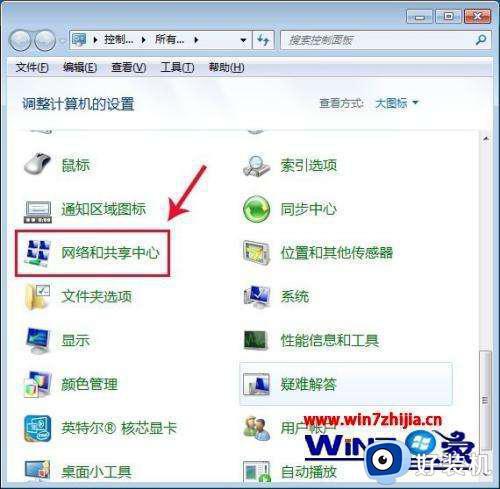
已有1条答案
angel丶胤戬
回答数:44 | 被采纳数:13
1、点击电脑右下角的蓝牙图标;
如果你的电脑有蓝牙功能的话那么在电脑的右下角就会出现一个蓝牙的图标,右击即可进行相应的设置。如果没有找到,则右键桌面计算机--管理--设备管理器--蓝牙,右键启用。笔记本电脑自带蓝牙模块,台式电脑如果要有蓝牙功能需要购买usb蓝牙。
点击电脑右下角的蓝牙图标2、开启蓝牙的是蓝牙被检测到;
点击右下角的蓝牙图标后右击,就会出现蓝牙的设置功能,选择蓝牙设置。选择后就会出现蓝牙的设置界面,在选项选项卡中将允许蓝牙设备检测到勾选。然后在勾选下面的两个选项。
打开设置点击勾选3、打开蓝牙的接收文件功能;
你要接受其他设备发过来的文件的那么你需要将蓝牙的接受文件的功能打开,只有这样下能接受文件。右击右下角的蓝牙图标——选择接受文件。
打开蓝牙的接收文件功能点击下一步4、打开发送文件的功能;
如果我们要发送文件的话那么我们必须打开蓝牙的发送文件功能才能进行共发送文件,打开发送文件的功能也很简单,右击右下角的蓝牙图标——选择发送文件——选择发送的设备——选择发送的文件。
打开发送文件的功能点击下一步5、打开蓝牙的搜索功能;
蓝牙只有搜索到其他的设备才能使用,所以我们要搜索其他的设备然后连接后在进行通信和文件的共享。搜索蓝牙设备的方法也很简单,右击右下角的蓝牙图标——选在添加设备。
打开蓝牙的搜索功能点击下一步6、开机自启动蓝牙功能;
如果我们经常是用蓝牙的就让它开机启动,一般自动默认都是开机自启动的,如果我们使用某些优化软件将其关闭了的话,那么可以更改启动的服务项。
右击计算机——管理——服务——开启蓝牙。
打开服务点击服务选项上述内容也就是win7电脑开启蓝牙的方法,非常简单的几个步骤,希望能够帮
相关问题
- win7电脑USB蓝牙适配器搜索不到蓝牙耳机怎么办2022-10-09
- win7台式电脑怎么连接蓝牙耳机2022-01-06
- Win7系统联想笔记本的蓝牙开关在那?2021-09-06
- JAVA怎么用,为什么打开就会闪退(电脑Win7,Win10)都这样2022-03-24
- 电脑通GHOST WIN7 sp1旗舰装机版v13.4怎么打开vt2021-09-06
- WIN7电脑开机不断蓝屏2022-10-03
- win7电脑老是蓝屏怎么回事,怎么修复2021-09-06
- Win7电脑每次开机进入桌面就自动打开任意一个应用,请专业人员重装系统很多次也没用,没钱换电脑,怎么办?2021-09-07
- win7笔记本电脑蓝屏了怎么办2022-08-30
- 在win7电脑上正常下载了deltarune(官网),但是下载后程序打不开,打开后显示错误2022-08-22
解决方法
-
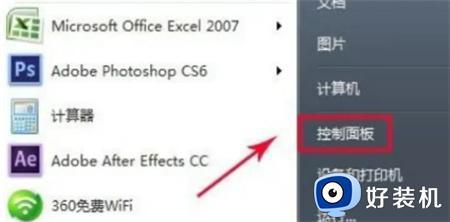
相信大家对于蓝牙功能都非常熟悉,只有打开蓝牙功能才可以使用和连接各种蓝牙设备,然而近日有win7旗舰版系统用户想要打开蓝牙功能,却不知道要从何下手,其实方法也不会麻烦,那么win7电脑蓝牙怎么打开呢?为了让大家看的明白,本站这就给大家提供电脑win7系统蓝牙的详细打开方法。
-
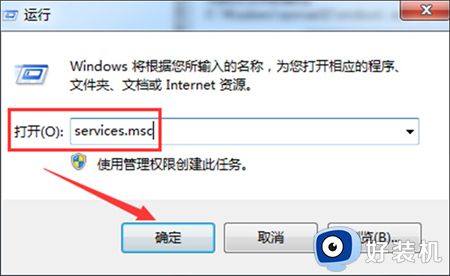
大家对蓝牙应该很熟悉吧,现在的很多手机和电脑都是自带有蓝牙功能的,这样要连接蓝牙设备就很方便,但是如果要连接蓝牙设备的话,就要先打开蓝牙功能,但是有很多小伙伴不明白win7电脑蓝牙怎么打开,可以进入服务来操作,接下来就给大家介绍一下电脑win7蓝牙的详细打开方法吧。
-
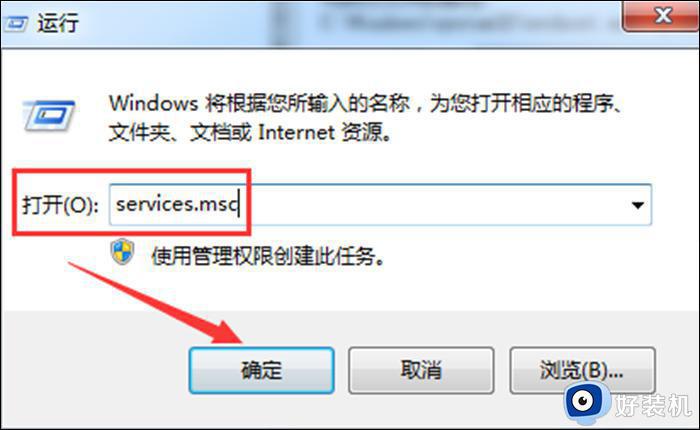
我们可以在win7电脑中开启蓝牙功能来连接各种蓝牙设备,非常的方便,有些用户就想要开启win7电脑的蓝牙来连接蓝牙键盘和蓝牙鼠标,但是不知道win7系统怎么打开蓝牙,今天小编就教大家win7打开蓝牙的操作方法,如果你刚好遇到这个问题,跟着小编一起来操作吧。
-
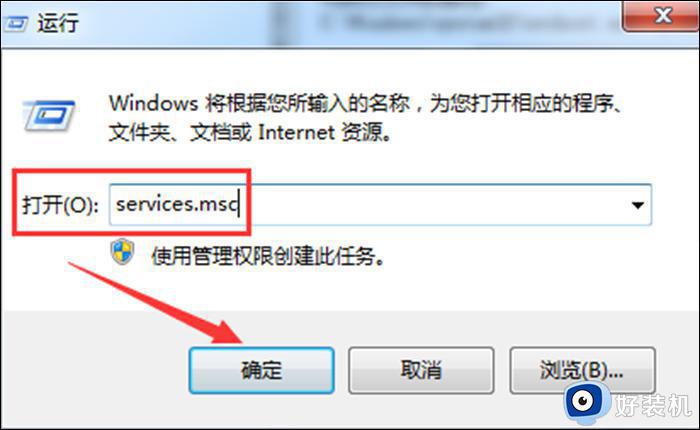
如果觉得在win7电脑上连接有线设备非常麻烦的话,可以尝试打开电脑的蓝牙功能来连接蓝牙设备,有些用户就想要在自己的win7电脑中连接蓝牙鼠标,但是不知道win7怎么开启蓝牙功能,今天小编就给大家带来win7打开蓝牙功能的操作方法,操作很简单,大家跟着我的方法来操作吧。
-

蓝牙设备越来越普及,比如蓝牙耳机、蓝牙鼠标等等,不需要连接线就可以在win7电脑上使用,蓝牙设备需要和win7系统中的蓝牙模块适配,有些用户找不到win7电脑蓝牙在哪里开启。在win7系统中蓝牙需要在控制面板的网络适配器里面设置,下面就来学习下win7电脑蓝牙功能在哪里打开。